VMware Unlocker - это программа, которая позволяет установить Mac OS X на любой компьютер, использующий VMWare или VirtualBox для создания Hackintosh. Если вы хотите поиграть с Mac OS X, но не хотите переплачивать за оборудование, это лучший способ сделать это. Вы можете установить и использовать Mac OS X на многих компьютерах с процессорами Intel и экспериментировать, сколько душе угодно. В этом руководстве вы узнаете, как запустить Mac OS X в Windows 10 с помощью VMware Unlocker.
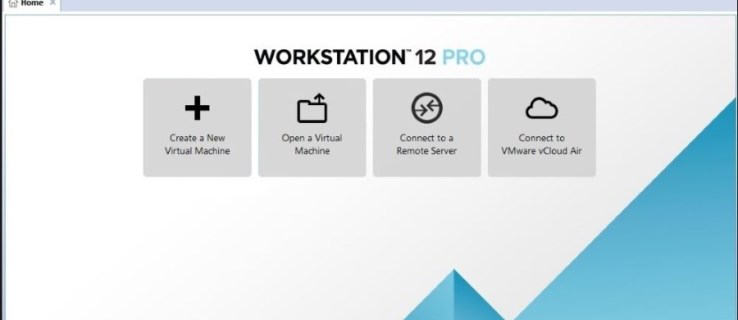
Хакинтош - это популярный термин для установки Mac OS X на устройство, отличное от Apple, например, на обычный ПК. ОС будет работать так же, как на Apple, но на виртуальной машине. Если вы точно следуете этим инструкциям, вы не заметите никакой разницы в удобстве использования и полезности между настоящим Mac и Hackintosh.
Вам понадобится компьютер на базе Intel под управлением Windows 10. Вам понадобится виртуализация, включенная в вашем UEFI / BIOS, копия VMware Unlocker, 7-Zip и Mac OS X для VMware. Есть много источников Mac OS X, и я ссылаюсь только на один. Если вы хотите использовать другой, если он совместим с установками VMware и Hackintosh, у вас все в порядке. Эта версия Mac OS X - Yosemite и поставляется с файлами VMware OS X для использования с VMware Unlocker.

Все настраивается
Если у вас есть компьютер Intel и вы загрузили указанные выше файлы, мы можем начать. Размер загружаемого файла Mac OS X составляет около 6 ГБ, поэтому, если вы еще не получили его, вы можете начать загрузку заранее.
Когда вы будете готовы, пора начинать.
- Перезагрузите компьютер и загрузитесь в UEFI / BIOS. Нажмите Удалить, когда ваша клавиатура загорится, чтобы получить доступ к этому.
- Перейдите в любое место в BIOS, где есть виртуализация, и включите ее. Разные производители размещают их в разных местах, поэтому исследуйте их, чтобы найти свой.
- После включения загрузитесь в Windows.
- Установите VMware Workstation отсюда.
- Установите 7-Zip или другой бесплатный инструмент для архивирования, если у вас его еще нет.
- Скачайте VMware Unlocker, распакуйте куда-нибудь и установите. Он исправит VMware Workstation и загрузит Mac OS X.
- Откройте папку Mac OS X и запустите win-install.cmd и win-update-tools.cmd от имени администратора.
- Откройте VMware Workstation и выберите Открыть виртуальную машину.
- Выберите загруженный файл Mac OS X VMX и откройте его.
- Выберите Изменить параметры виртуальной машины в VMware Workstation.
- Выберите «Параметры» и «Версия» и установите для него Mac OS X 10.7.
- Измените любые другие параметры, которые вы сочтете подходящими, такие как память, дисковое пространство и т. Д.
- Когда будете готовы, выберите Power and Start Up Guest.
- Следуйте инструкциям мастера установки Mac OS X. Это займет несколько минут, но очень хорошо.
- Вернитесь к VMware Workstation и выберите «Настройки».
- Перейдите на CD / DVD и перейдите к файлу darwin.iso из папки Mac OS X, которую вы загрузили.
- Установите флажок рядом с Подключено вверху.
- Вернитесь в Mac OS X, и вы должны увидеть всплывающее окно для VMware Tools. Если вы этого не сделаете, перезагрузите виртуальную машину.
- При появлении запроса установите VMware Tools и снова перезагрузитесь.
- Вернитесь к VMware Workstation и выберите «Настройки».
- Перейдите на CD / DVD и перейдите к файлу BeamOff.iso из папки Mac OS X.
- В Mac OS X перейдите в Системные настройки и Пользователи и группы.
- Выберите свою учетную запись, а затем - Элементы для входа.
- Щелкните маленький значок «+» слева и выберите BeamOff.
- Перезагрузитесь, если будет предложено.

Теперь ваш Hackintosh должен быть полностью функциональным. В зависимости от того, какой файл был загружен в качестве источника Mac OS X, вы можете использовать Yosemite или El Capitan. Если эта статья какое-то время публиковалась, возможно, это совсем другое. Если OS X предложит вам выполнить обновления, это безопасно. Когда я установил Mac OS X этим методом, мне было предложено перейти на El Capitan. Это заняло некоторое время, но установилось и заработало без проблем.
BeamOff не является обязательным и работает в основном для повышения производительности веб-сайта. Если вы используете ПК с высокими техническими характеристиками, вам может не потребоваться его установка, но если вы заметите снижение производительности Hackintosh, установите его и посмотрите, изменится ли это.
Этот метод не совсем законный, поэтому вы должны сами решать, стоит ли создавать свой собственный Hackintosh. TechJunkie не рекомендует и не потворствует этому, но знания бесплатны для всех, и если вы собираетесь это делать, вы также можете делать это правильно.
Вот и все, что нужно для запуска Mac OS X в Windows 10 с VMware Unlocker. Ты пробовал это? Возникли проблемы? Расскажите нам о своем опыте ниже.

